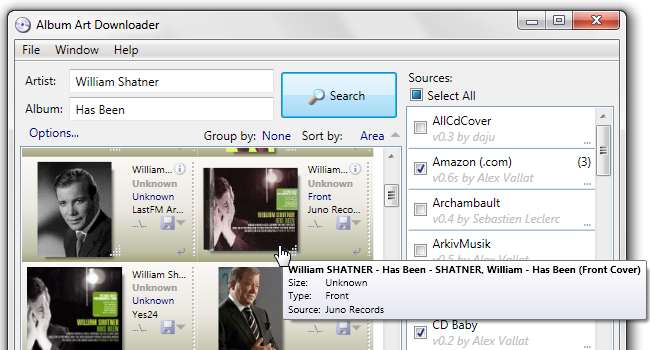
Quando se trata de música, a arte do álbum é uma grande parte da diversão. Mas e se você tiver centenas de álbuns sem capa? Continue lendo para ver como você pode rastrear a arte correta para cada um.
Downloader da arte do álbum
Estaremos usando um aplicativo gratuito chamado Downloader da arte do álbum . Ele tem uma interface não convencional, mas funciona muito bem. Para começar, clique no link, baixe o aplicativo e instale-o.
Preparando sua biblioteca de música
Para que este tutorial funcione, você vai precisar de uma biblioteca de música muito organizada e organizada. Cada álbum deve residir em sua própria subpasta e todos os arquivos devem ter metadados corretos para que o Downloader da arte do álbum saiba o que pesquisar. Se sua casa está em ordem, ótimo; mas se precisar de um pouco de ajuda para chegar lá, dê uma olhada em nosso post anterior mostrando Como limpar e consertar sua biblioteca de música com o banco de dados MusicBrainz . Assim que sua biblioteca estiver organizada, vá para a próxima etapa.
Pesquisando pela arte do álbum
Agora é hora de executar o downloader da arte do álbum. Isso é o que você deve ver ao executar o aplicativo pela primeira vez:
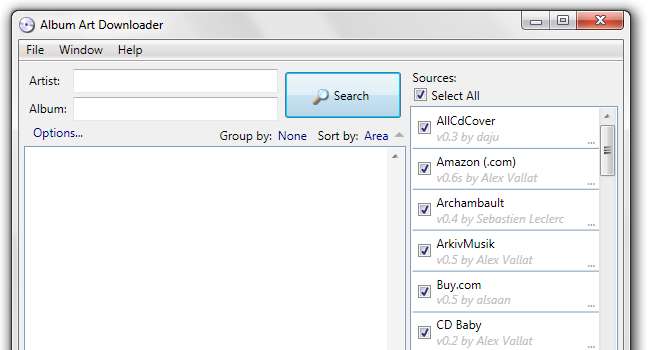
Esta é a janela Pesquisar. Seu trabalho é ajudá-lo a encontrar a capa de um único álbum, usando uma miríade de fontes. O Album Art Downloader não tem seu próprio banco de dados de capas na web; em vez disso, ele usa vários plug-ins para pesquisar bancos de dados existentes, a partir de grandes bibliotecas como Amazon, CD Baby, Google Images, até fontes mais obscuras, como RevHQ e Psyshop. Por padrão, ele também pesquisa seus arquivos locais, o que não é muito útil. Portanto, a primeira coisa que faremos é rolar para baixo até o final da lista e desativar a pesquisa de arquivo local:
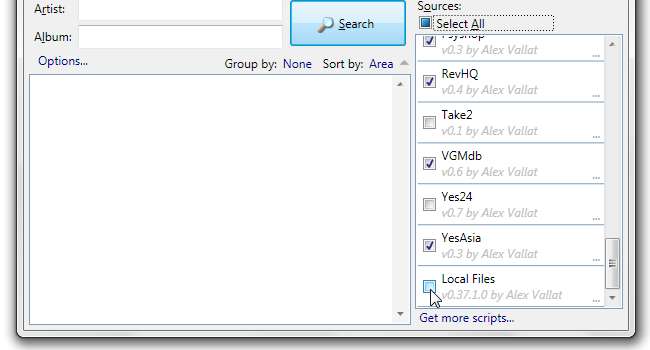
Sinta-se à vontade para desativar quaisquer outras fontes que você acha que não vai precisar no processo, assim como desativamos Take2 e Yes24 acima. Pela nossa experiência, Amazon e Google Images geralmente são suficientes para rastrear a maioria dos álbuns. Outra coisa que você deve fazer neste ponto é definir a caixa de listagem “Classificar por” como “Área”, conforme mostrado na imagem acima. Isso garantiria que as imagens maiores flutuassem no topo dos resultados da pesquisa.
Agora que está tudo pronto, é hora de apontar o Downloader da arte do álbum para nossa coleção de músicas e dizer o que ele deve buscar. Vá para Arquivo> Novo> Navegador de arquivos ou pressione Ctrl + B.
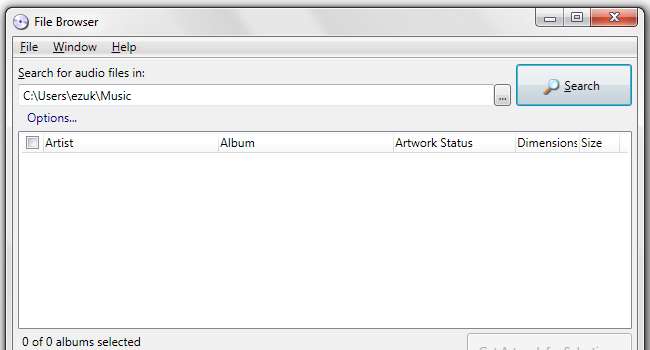
O Navegador de arquivos é uma janela separada; isso é o que há de estranho na interface do Downloader da arte do álbum - ela usa várias janelas separadas que aparecem em todos os lugares. Depois de se acostumar com isso, o aplicativo é muito fácil de usar. Aponte o Navegador de arquivos para sua biblioteca de música (C: \ Usuários \ ezuk \ Música acima) e clique no botão Pesquisar grande.

O Album Art Downloader percorrerá toda a sua biblioteca musical rapidamente, procurando o nome do artista, o nome do álbum e se o álbum já possui ou não arte. Clique em “Selecionar todos os álbuns sem arte” e, em seguida, clique em Obter arte para seleção.
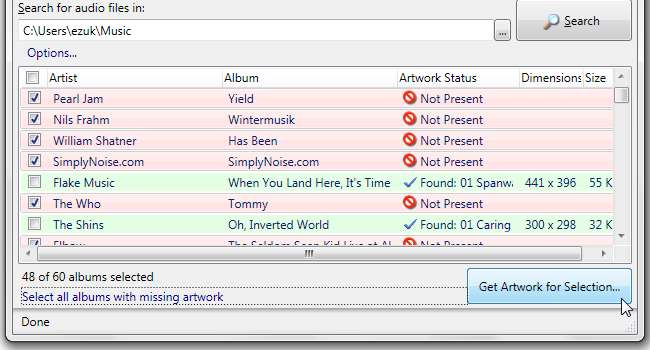
O Album Art Downloader agora abrirá três janelas de busca separadas em paralelo. Não se assuste - o aplicativo está apenas tentando economizar seu tempo. Como a pesquisa em vários bancos de dados de imagens tende a levar algum tempo, trabalhar em paralelo é eficiente: enquanto você está ocupado classificando os resultados da primeira pesquisa, os outros dois já estão buscando imagens. Quando você terminar a primeira pesquisa, a segunda estará pronta para você.

Vamos começar a vasculhar o primeiro. As miniaturas são minúsculas, mas você pode clicar e segurar uma miniatura para visualizar uma versão em tamanho real do arquivo. Você também pode arrastar a linha ao lado de cada “bloco” para torná-los maiores.
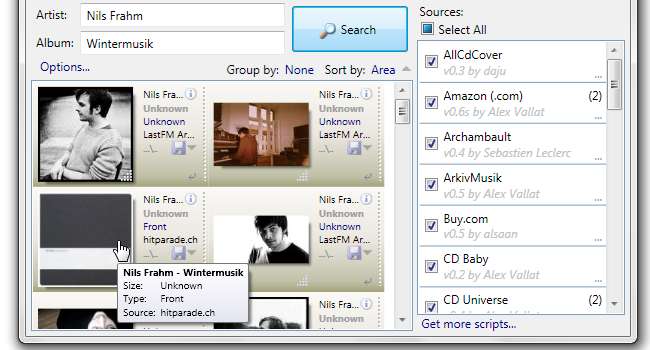
Depois de rastrear a arte do álbum correta em uma boa resolução, clique duas vezes na miniatura ou clique uma vez no ícone do disquete. Um arquivo denominado “pasta.jpg” (ou .png, conforme o caso) será salvo na pasta que contém o álbum. Você Terminou! Feche a janela de pesquisa e uma nova aparecerá, procurando o próximo álbum. Não espere que esta janela se encha de imagens; apenas mude para uma das outras duas janelas que estão esperando por você, escolha a imagem correta, salve e feche. Enxágüe, ensaboe, repita. Em nenhum momento sua biblioteca de música estará cheia de belas obras de arte em alta resolução!







